Mac miniに増設したSSD(CrucialのCT256M4SSD2)
ファームウェアのバージョンは「000F」でした。
問題があるファームウェアではなかったのですが、Crucialのページにて「010G」が公開されていたので、アップデートに挑戦
Crucial.com Product Downloads – Firmware Updatesのページから、「Manual Boot File for Windows and Mac」のをダウンロードして、isoイメージをCD-R/RWに焼いて、ドライブにセットして、マックを起動(optionキーを押して)。Windowsと表示されているのを選んでリターンキー。
しかし、ここからDiskが無いと言われて、進むことができず :sad_wp:
どうも、ドライブを選ぶようで、
Power Mac G4で使っていたパイオニアのDVR-110を裸族の頭 IDE+SATA(CRAISU2)|センチュリー(CENTURY)で接続しているのですが、ダメのようです。
諦めきれずに、ググってみると
tangram_pieces: Crucial m4ファームウェアアップデートをUSBフラッシュドライブから実行する(Syslinux)のページを発見!(2014.9.8 現在アクセスできなくなっています。)
なので、Googleのキャッシュのページ。
tangram_pieces: Crucial m4ファームウェアアップデートをUSBフラッシュドライブから実行する(Syslinux)(追記あり)
作成に必要な、SYSLINUX と rEFIt はクルーシャルのフォーラム(M4 Mac firmware upgrade no dvd drive – Crucial Community)からダウンロード。(PMKさんが10-19-2011 02:58 PMに投稿しているコメント内にあります。)
あとは、最初のページの手順に従って作成。(ターミナルを使いますが、書かれている通りに行えば特に問題ありません。)
使用したUSBフラッシュメモリは、余っていたADATAのC801というもの。
Apple Wireless Keybordを使っている場合は、USB接続のキーボードにしておく
あとは、USBフラッシュメモリをセットして、マックを再起動(optionキーを押して)
一覧から「rEFIt」を選択しリターンキー
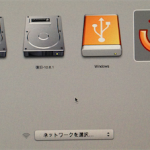
さらに、CrucialFirmwareを選択してリターンキー
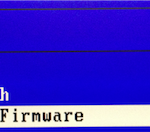
アップデートが開始されます。問題なければ「yes」と入力してリターンキー
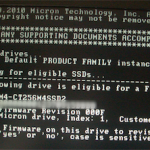
アップデートが完了したら、電源ボタンを押してMacを終了?
確認は、「ユーティリティ」»「システム情報.app」を起動して、
左のリストから「ハードウェア」»「シリアルATA」、右のリストからSSDを選択すると、リビジョンに記載されています。

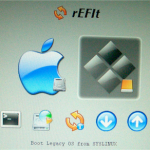

コメント